Apple's QuickTime Player ermöglicht wie hier erwähnt auf einfache Art und Weise, Screencasts aufzunehmen. Ein großer Nachteil bei der Bildschirmaufnahme ist allerdings, dass sich standardmäßig nur der Ton interner oder externer Mikrofone aufzeichnen lässt. Möchten Sie bspw. eine Flash-Animation mit Ton-Ausgabe (bspw. eine E-Card) aufzeichnen, stehen Sie hier vor einem Problem – bis jetzt.
Denn mit Hilfe des kostenlosen Plugins Soundflower können Sie eine virtuellen Audio-Schnittstelle erzeugen und so den ausgegebenen Ton Ihres Macs direkt aufzeichnen. Sie müssen die Tonausgabe hierfür auf den virtuellen Soundflower-Ausgang legen und bei der Bildschirmaufnahme den virtuellen Soundflower-Eingang als Mikrofon verwenden. Klingt kompliziert? Ist es aber nicht: Folgender Tipp demonstrieret Ihnen Schritt für Schritt, wie Sie vorgehen müssen.
Soundflower herunterladen und installieren
Soundflower ist kostenlos und steht via Google Code zum Download zur Verfügung. Wählen Sie unter http://code.google.com/p/soundflower/downloads/list die aktuellste (und zu Ihrer Mac-OS-X-Version passende) Version aus und laden Sie diese herunter. Installieren Sie das Soundflower-Plugin wie gewohnt.
Soundflower als Tonausgabe verwenden
Öffnen Sie zunächst in Ihren 'Systemeinstellungen' den Punkt 'Ton' und wählen dort den Reiter 'Ausgabe' aus. Dort finden Sie nach erfolgter Installation von Soundflower neben dem internen Lautsprecher die neuen Auswahlpunkte 'Soundflower (2ch)' und 'Soundflower (64ch)'. Hier wählen Sie 'Soundflower (2ch)' für die Tonausgabe aus.
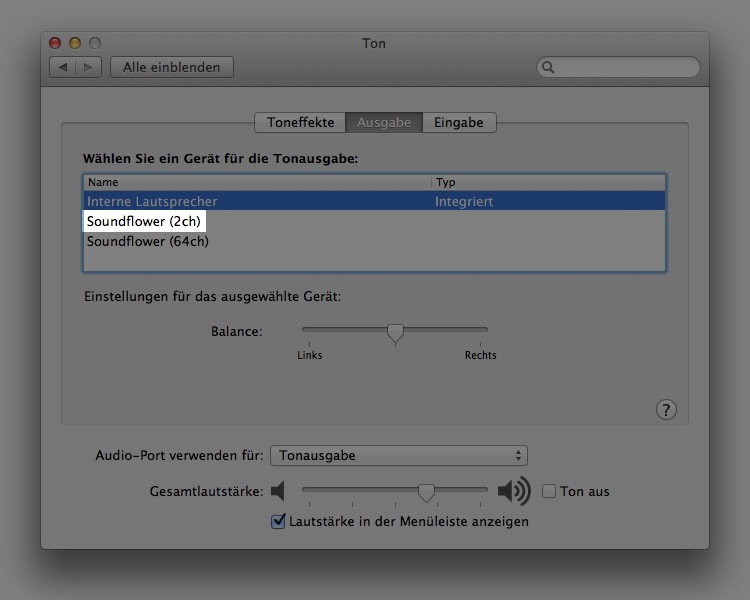
Soundflower als Mikrofon verwenden
Nachdem der Ton nun über Soundflower ausgegeben wird, müssen Sie den Ton selbstverständlich auch von dort aus aufnehmen. Wählen Sie daher in der Bildschirmaufnahme-Leiste des QuickTime Player per Klick auf den Pfeil rechts 'Soundflower (2ch)' als Mikrofon.
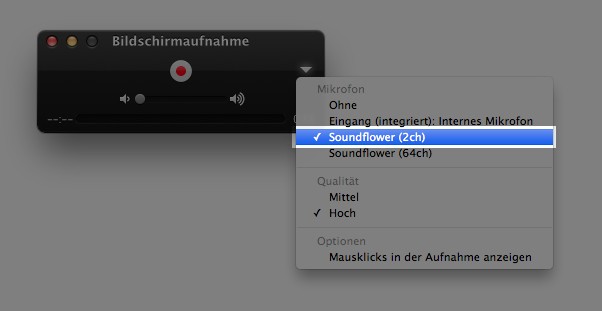
Aufnehmen / Einstellungen zurücksetzen
Nun können Sie wie gewohnt Ihren Screencast aufnehmen. Nachdem Sie die Aufnahme beendet haben, ist es sinnvoll, sowohl die Tonausgabe in den Systemeinstellungen als auch das Mikrofon in der Bildschirmaufnahme-Leiste wieder auf die Standard-Werte zurückzusetzen, um später eventuellen Verwirrungen vorzubeugen, etwa wenn plötzlich kein Ton mehr ausgegeben wird (da dieser nach wie vor an Soundflower ausgegeben werden würde).